浏览器加速优化技巧
让浏览器飞起来!8个超实用的加速优化技巧
最近总听朋友抱怨:"这破浏览器怎么越用越卡?"作为一个每天要在浏览器前工作8小时的老网民,我可太懂这种痛苦了。今天就和大家分享几个我亲测有效的浏览器加速妙招,保证让你的上网体验焕然一新!
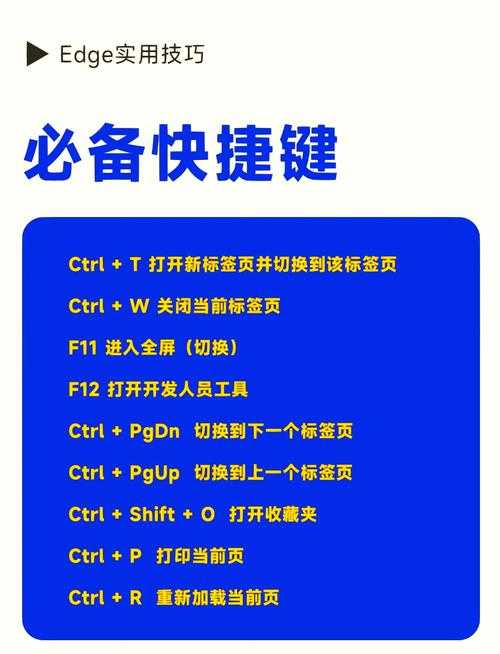
(浏览器加速优化技巧)
一、清理浏览器的"记忆包袱"
就像我们定期要收拾房间一样,浏览器也需要定期"大扫除"。我每周日晚上都会做这三件事:
- 清除缓存和Cookie:在设置里找到"隐私与安全"选项,一键清理
- 手动删除不用的扩展程序:那些试用过一次就再没用过的插件最占资源
- 整理书签:把半年都没点开过的书签归档或删除
1.1 缓存清理频率建议
| 使用频率 | 建议清理周期 |
| 每天使用4小时以上 | 每周1次 |
| 偶尔使用 | 每月1次 |
二、给浏览器"减减肥"
现在的浏览器就像个贪吃蛇,装得越多跑得越慢。我常用的Chrome有次竟然占用了2GB内存!后来发现是这几个地方出了问题:
- 同时打开30+标签页
- 安装了10多个扩展程序
- 后台运行了5个网页应用
现在我会用标签页休眠插件,不用的页面自动休眠,内存占用直接减半。
三、网络设置的小心机
你可能不知道,浏览器的网络预读取功能有时候反而会拖慢速度。我通常会:
- 关闭不必要的预加载功能
- 启用QUIC协议(在chrome://flags里设置)
- 定期更新DNS缓存(在cmd输入ipconfig/flushdns)
3.1 各浏览器网络优化入口
| 浏览器 | 设置路径 |
| Chrome | chrome://settings/privacy |
| Firefox | about:preferencesprivacy |
四、硬件加速的魔法
现在的浏览器都能调用GPU加速了,但很多人不知道这个功能默认可能没开。我帮同事开启后,她惊呼:"原来看视频可以这么流畅!"
开启方法很简单:
- 在地址栏输入chrome://settings/system
- 找到"使用硬件加速"选项
- 重启浏览器生效
五、扩展程序的精挑细选
上周我删掉了5个扩展,浏览器启动速度快了3秒!选扩展要记住:
- 每个扩展都会占用资源
- 尽量选择官方商店评分高的
- 定期检查扩展的权限设置
六、DNS服务的秘密
把默认DNS改成1.1.1.1或8.8.8.8后,我发现网页加载速度明显提升。这就像换了一条更近的路去超市,当然更快啦!
6.1 常用公共DNS对比
| DNS服务商 | 响应速度 |
| Cloudflare(1.1.1.1) | 最快 |
| Google(8.8.8.8) | 稳定 |
七、浏览器的定期体检
我养成了每月用浏览器自带诊断工具的习惯,在地址栏输入:
- Chrome: chrome://net-internals
- Firefox: about:performance
这些工具能帮你找出拖慢速度的罪魁祸首,就像给浏览器做了一次全面体检。
八、终极杀招:换个更快的浏览器
如果试了所有方法还是卡,也许该考虑换浏览器了。最近我在老旧笔记本上测试发现:
- Edge的内存管理确实优秀
- Firefox对多标签页更友好
- Opera的省电模式很给力
记得上次帮老妈把IE换成Chrome后,她再也没打电话问我"电脑是不是坏了"。现在她刷剧可开心了,还学会了用浏览器玩小游戏。
这些技巧都是我这些年摸爬滚打总结出来的,希望能帮你告别卡顿的烦恼。如果发现其他好方法,欢迎在评论区分享给大家。毕竟在这个离不开浏览器的时代,谁不想上网冲浪时更顺畅一点呢?




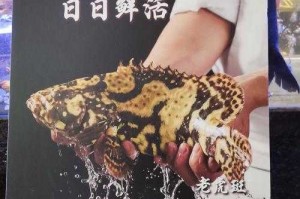
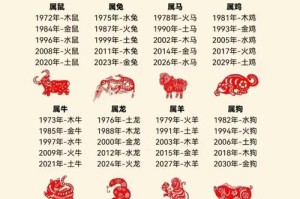
发表评论